Ga samen met DeepBrain AI aan de slag - De functies en het gebruik ervan
AI-producten zijn inmiddels behoorlijk volwassen en we zien ze in verschillende sectoren. Als je ook content creator of designer bent, dan ben je vast al bekend met bestaande AI-tools. Ze kunnen ons bij elk aspect van ons werk helpen. Als AI-videoproductietool die vooroploopt in de branche, staat DeepBrain AI bekend om zijn uitstekende prestaties. Met behulp hiervan kun je veel tijd besparen bij het verzamelen van beeldmateriaal en het creëren van bewegingseffecten. Voer gewoon je commando's in en je krijgt de complete video. Om je beter te laten begrijpen hoe het werkt, en wat de voor- en nadelen ervan zijn, lanceren we een gedetailleerde handleiding. beoordeling van DeepBrain AI Hieronder volgt een korte uitleg. U kunt beslissen of u het in uw werk wilt gebruiken of niet nadat u onze content hebt gelezen. Daarnaast raden we ook een van de beste videobewerkingstools aan om AI te ondersteunen bij het bewerken van uw video's.
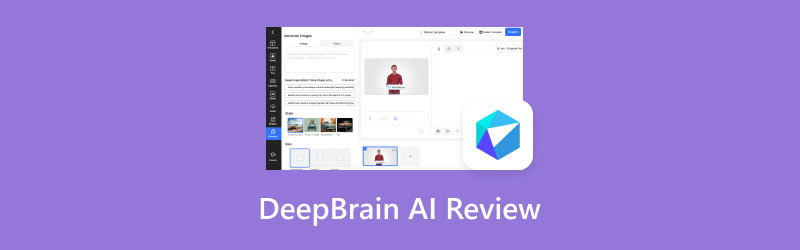
PAGINA INHOUD
- Deel 1. Wat is DeepBrain AI
- Deel 2. Belangrijkste functies van DeepBrain AI
- Deel 3. Belangrijkste manieren waarop DeepBrain AI video genereert
- Deel 4. Gebruiksscenario's
- Deel 5. Bonus: Beste video-editor en converter voor DeepBrain AI-gegenereerde video
- Deel 6. Veelgestelde vragen over DeepBrain AI Review
Deel 1. Wat is DeepBrain AI
Laten we eerst het concept van DeepBrain AI kort samenvatten. Het is een AI-videogeneratietool die is onderzocht en ontwikkeld door DeepBrain Artificial Intelligence. De kernfunctie is het maken van video's op basis van tekstuele instructies van de gebruiker. Je kunt zelfs de avatars die in de video verschijnen naar eigen wens aanpassen en hun poses, stemmen en taal instellen. Nadat je de precieze instellingen hebt voltooid, kun je binnen enkele minuten een video bekijken die aan je voorkeuren voldoet. De tool wordt geleverd met talloze ingebouwde, vooraf ingestelde afbeeldingen en sjablonen. Nadat je je wensen hebt ingevoerd, gebruikt de tool geavanceerde AI-algoritmen om de video te analyseren en te synthetiseren met behulp van content uit de bibliotheek.
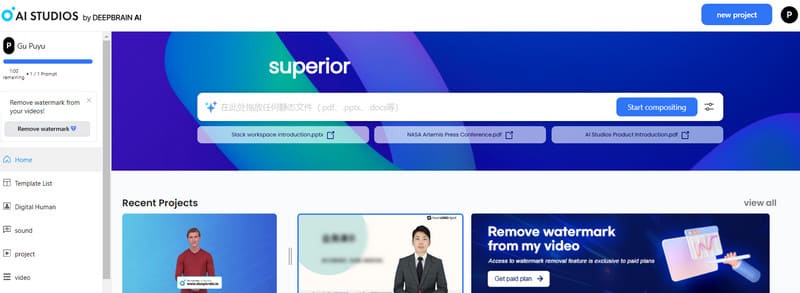
Prijzen
De prijs van een tool is een zeer belangrijk onderdeel van de zorg van de gebruiker. Aangezien DeepBrain AI momenteel gebruikmaakt van zeer geavanceerde AI-technologie, zijn de diensten niet volledig gratis. Je kunt beginnen met een gratis proefperiode, hoewel de presets en avatars die je kunt gebruiken zeer beperkt zijn, en de geëxporteerde video's worden geleverd met een watermerk. Als je na het uitproberen tevreden bent met het platform, kun je een betaald abonnement kiezen dat bij je past.
Hier introduceren we het DeepBrain AI-prijsplan voor u.
De betalingsplannen waaruit u kunt kiezen, zijn onder andere een maandabonnement en een jaarabonnement. Als u een maandabonnement kiest, betaalt u $24 per maand voor het genereren van video's tot 15 minuten. Wilt u de lengte van de gegenereerde video verlengen tot 30 minuten, dan betaalt u $48. Wilt u video's van 60 minuten maken, dan betaalt u $96 per maand.
Als u kiest voor een jaarabonnement, bedraagt de maandelijkse prijs voor het genereren van video's tot 30 minuten $72, tot 60 minuten $144 en tot 90 minuten $216. Wilt u een exclusief abonnement op maat voor uw bedrijf, neem dan contact op met de afdeling verkoop via de officiële website.
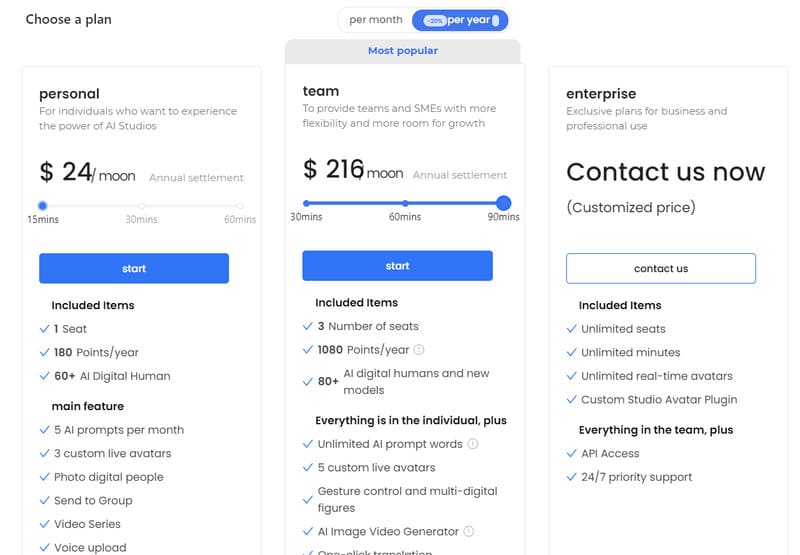
Deel 2. Belangrijkste functies van DeepBrain AI
• Maak video's met input.
Dit is de belangrijkste en meest basale functie. U kunt uw verzoek in tekst beschrijven of een afbeelding of video als script uploaden. DeepBrain AI Video Generator analyseert de vereisten en het materiaal dat u aanlevert en genereert op basis daarvan dynamische visuele content. Hoe gedetailleerder en preciezer de vereisten die u aanlevert, hoe hoger de kwaliteit van de geproduceerde video.
• Genereer videocontent met verschillende sjablonen.
DeepBrain AI produceert niet rechtstreeks video uit het niets. Binnen het platform vind je een zeer groot aantal presets en sjablonen. Voordat je begint met genereren, kun je het thema van je video instellen en kiezen uit de sjablonen in de bijbehorende catalogus. Zo kun je de stijl van je video nauwkeurig bepalen en de toon efficiënt bepalen.
• Maak een avatar voor je video.
Als je een interactieve video wilt maken, moet je de afbeelding van de avatar aanpassen. DeepBrain AI heeft een grote database met figuren waaruit je kunt kiezen. Wil je je avatar maken? Zet dan je webcam aan of upload je afbeelding, dan genereert de AI op basis daarvan een nieuwe persona.
• Voeg voice-overs of geluidseffecten toe aan uw video's.
Je kunt de avatars in je video's laten praten en de spraak voor hen aanpassen. Er zijn momenteel meer dan 80 talen en meer dan 100 stemkleuren om uit te kiezen, en je kunt zelfs verschillende accenten selecteren. Zo hoef je de tekst niet eens te vertalen of de voice-over steeds opnieuw op te nemen.
Deel 3. Belangrijkste manieren waarop DeepBrain AI video genereert
Als zeer complete AI-tool ondersteunt DeepBrain AI vele manieren om video's te genereren. Hieronder introduceren we kort de belangrijkste manieren.
Tekst naar video converteren
Dit is de meest eenvoudige manier om dit te doen; na het openen van DeepBrain AI ziet u een groot tekstvak op de startpagina. U kunt uw behoeften beknopt samenvatten en vervolgens de Bewerkingsopties om de lengte, taal en videostijl van je video te selecteren. Er worden ook enkele sjablonen ter referentie weergegeven. Nadat je de instellingen hebt voltooid, klik je op Begin met componeren om je video te genereren. Volgens onze tests is deze generatiemethode zeer efficiënt; je kunt de voltooide video vrijwel direct bekijken, en de tekst, het geluid en de achtergrond van de video worden allemaal geproduceerd. Er zijn echter wel wat problemen met stijve beelden en ondertitels die te snel knipperen.
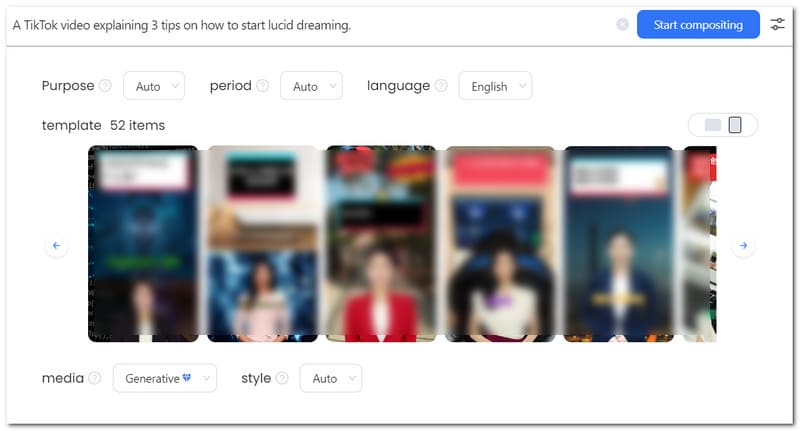
Maak video's met geüploade afbeeldingen en video's.
Stel dat je al een video hebt opgenomen of foto's aan je video wilt toevoegen. In dat geval kun je je beelden uploaden naar het platform en daar bewegingseffecten, avatars en achtergrondmuziek aan toevoegen. DeepBrain AI combineert al deze factoren tot een complete video. Deze methode is iets ingewikkelder in gebruik dan de eerste, maar het betekent ook dat we meer controle hebben over het eindresultaat.
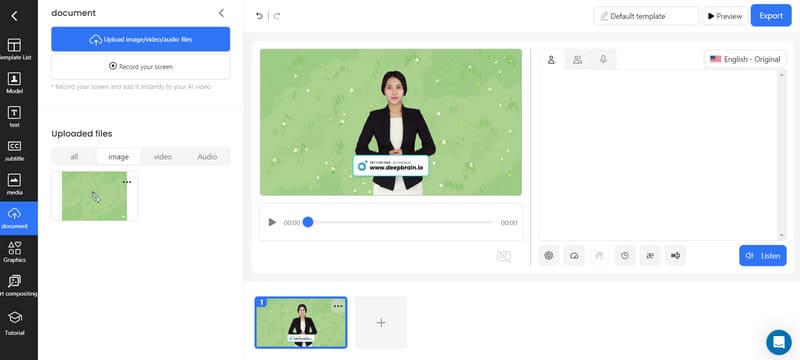
Gebruik sjabloon om video's te maken
Deze aanpak is ook heel eenvoudig. De beschikbare materiaalbibliotheek is zeer rijk en de materialen zijn verdeeld over verschillende thema's. Zodra je het scenario en het thema voor je video hebt bepaald, kun je direct een sjabloon vinden die bij je past. Vervolgens hoef je de sjabloon op basis daarvan aan te passen. Om een video met deze methode te maken, hoef je alleen maar keuzes te maken. Dit bespaart je veel stappen bij het voorbereiden en bewerken van de beelden. Het betekent echter ook dat de personalisatiemogelijkheden beperkter zijn.
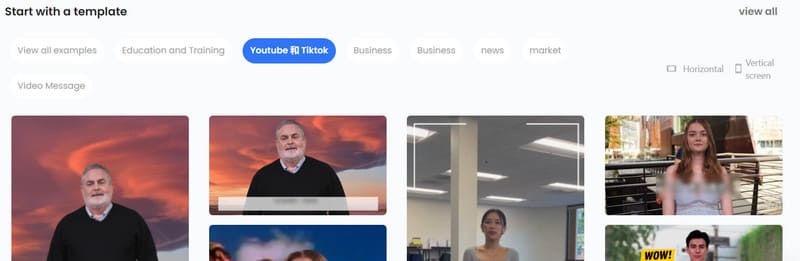
Deel 4. Gebruiksscenario's
In dit gedeelte willen we je video's laten zien van onze output. Allereerst hebben we gekozen voor de productiemethode om tekst naar video om te zetten. We willen een onderwerp als volgt produceren.
Een video met drie tips om te beginnen met lucide dromen.
Wij zullen kiezen Engels als voice-over en stel het thema van de video in op YouTube-inhoud en de lengte van de video op 30 seconden.
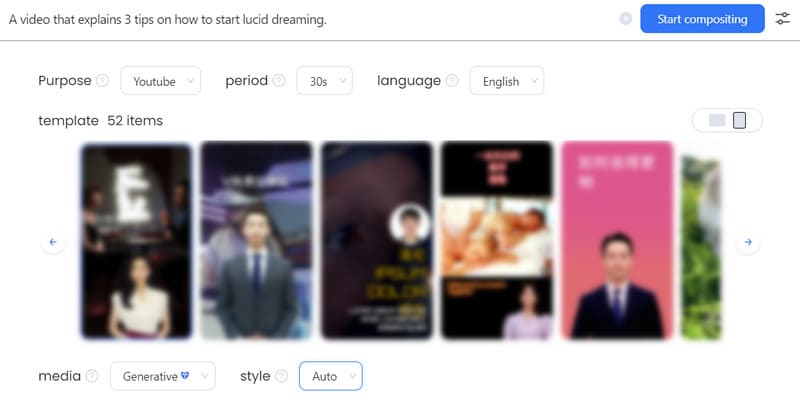
Vervolgens klikken we Begin met componeren om de AI-tool zijn werk te laten doen.
We gaan naar een pagina die het maken van de video laat zien. Je kunt een algemeen beeld van de video en de tekst erin zien. Klik op de toneelstuk Als u op de knop boven de video klikt, krijgt u een voorbeeld van de hele video.
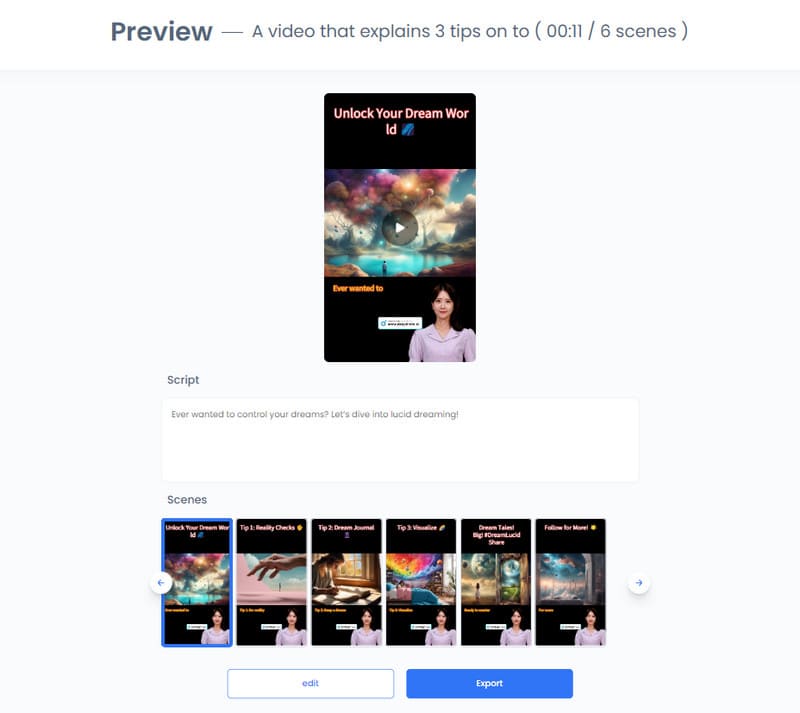
Klik op de knop 'Bewerken' zodat we enkele details van de gegenereerde video kunnen wijzigen.
Op de bewerkingspagina zien we dat de avatars die in de video verschijnen en de achtergrond van het scherm kunnen worden vervangen. Ook de inhoud van de voice-over kan worden aangepast.
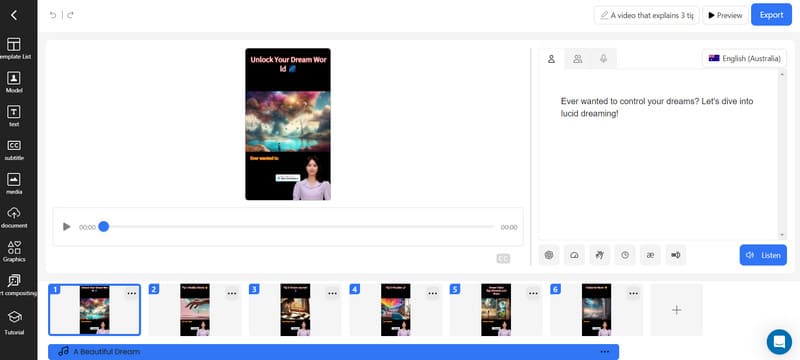
Eindelijk kunnen we klikken Exporteren om de gemaakte video te downloaden.
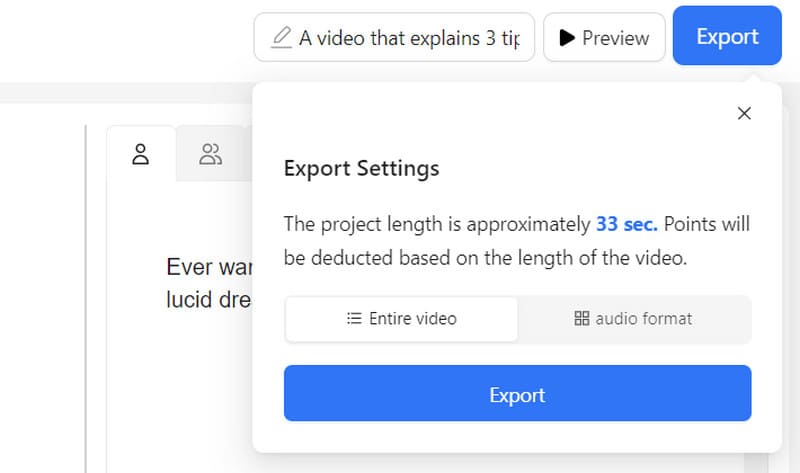
Nadat we even hebben gewacht, kunnen we de gegenereerde video bekijken.
Deel 5. Bonus: Beste video-editor en converter voor DeepBrain AI-gegenereerde video
Over het algemeen zijn de videobewerkingsfuncties die DeepBrain AI biedt nog steeds niet erg uitgebreid. Wil je meer controle over je video's, probeer dan een professionelere videobewerkingstool. Vidmore Video ConverterAls je merkt dat je video's exporteert in een formaat dat niet voldoet aan de eisen van bepaalde platforms, gebruik dan Vidmore Video Converter om het formaat van je video's te converteren. We hebben hierboven ook vermeld dat als je de gratis versie van DeepBrain AI gebruikt, je geëxporteerde video een watermerk krijgt. Vidmore Video Converter heeft een professionele watermerkverwijderaar in zijn toolbox. Deze kan je helpen bij het oplossen van alle problemen die zich in je video kunnen voordoen.
- Wijzig de bestandsindeling van uw video's, audio en afbeeldingen.
- Verwijder het watermerk uit de video verwijderen zonder kwaliteitsverlies.
- Ondersteunt bewerken, bijsnijden, croppen, comprimeren, etc.
- Converteer uw video naar een hoge kwaliteit, zoals 4K of 1080p.
Deel 6. Veelgestelde vragen over DeepBrain AI Review
Is Deepbrain AI gratis?
DeepBrain AI biedt gratis diensten aan, maar de functies die u kunt gebruiken zijn beperkt. Wilt u volledige service, overweeg dan een maand- of jaarabonnement.
Wat is de beoordeling van DeepBrain?
Het heeft momenteel een beoordeling van 3-4, gebaseerd op informatie op andere platforms. De beoordelingen variëren enigszins per platform.
Is DeepBrain AI betrouwbaar?
DeepBrain AI is een legitiem bedrijf dat zich richt op onderzoek en ontwikkeling op het gebied van kunstmatige intelligentie (AI). De diensten die het bedrijf aanbiedt zijn legitiem en de AI-tools genieten een hoge mate van geloofwaardigheid en reputatie in de branche.
Gevolgtrekking
Dit is een volledige beoordeling van DeepBrain AIWe geven je niet alleen een volledige beschrijving van de functies, maar we noemen ook een specifiek gebruiksvoorbeeld om je te laten zien hoe je het kunt gebruiken. Als je er een video mee hebt gemaakt en je wilt je video verder bewerken, probeer dan Vidmore Video Converter, een aanrader.



